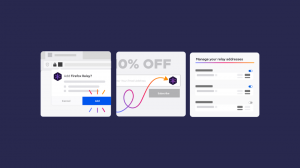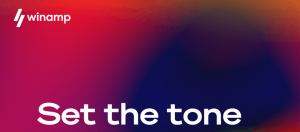Windows 10'da Hazırda Beklet seçeneğini etkinleştirin veya devre dışı bırakın
Windows 10, kullanıcı hesabınızdan çıkış yapmanızı ve ardından Kapat'ı tıklattığınızda bilgisayarı hazırda bekletme moduna geçirmenizi sağlayarak bilgisayarınızın hibrit kapanmasını gerçekleştiren Hızlı Başlangıç özelliğiyle birlikte gelir. Hızlı başlatma temelde oturumu kapatma+hazırda bekletme olduğundan, bilgisayarı oturumu kapatmadan kapatan normal Hazırda Beklet seçeneği varsayılan olarak gizlenir ve devre dışı bırakılır. Bu makalede, Windows 10'da oturumu kapatmadan hazırda bekletme moduna geçebilmeniz ve Windows 10'da Kapatma seçeneğini kullanmak zorunda kalmamanız için Hazırda Beklet seçeneğini nasıl etkinleştirebileceğinize bir göz atacağız.
Windows 10'da Hazırda Beklet seçeneğini etkinleştirmek için, şu basit talimatları izleyin:
-
Denetim Masasını Aç.


- Sistem ve Güvenlik \ Güç Seçenekleri'ne gidin

- Ekranda aşağıdaki pencere görünecektir:

- Soldaki 'Güç düğmelerinin ne yapacağını seçin' bağlantısını tıklayın.


- Şimdi, grileşmiş Kapatma seçeneklerini kullanılabilir hale getirmek için 'Şu anda kullanılamayan ayarları değiştir' bağlantısını tıklayın.

- kontrol edin hazırda bekletme seçenek:

Bu kadar. Şimdi, Başlat menüsünden veya Başlat menüsünden Kapat menüsünü açtığınızda Win+X Menüsü, orada 'Hazırda Beklet' seçeneğini göreceksiniz.

Hazırda Bekleme modu seçeneğini devre dışı bırakmak için, işaretini kaldırın hazırda bekletme daha önce etkinleştirdiğiniz seçenek.
Yerleşik komut satırını kullanarak bilgisayarın hazırda bekleme modunu da kapatabilirsiniz. güçcfg alet. Hazırda bekletme modu devre dışı bırakıldığında, 'Hazırda Beklet' seçeneği Kapatma menüsünden otomatik olarak kaldırılacaktır (Bu, Hızlı Başlangıç özelliği ilave olarak).
- Yükseltilmiş bir komut istemi açın.
- Hazırda bekletme modunu devre dışı bırakmak için aşağıdaki komutu girin:
powercfg hazırda bekletme kapalı
- Hazırda bekletme modunu etkinleştirmek için aşağıdaki komutu girin:
powercfg hazırda bekletme
Aynı şey içinde yapılabilir Windows 8 ve Windows 8.1.